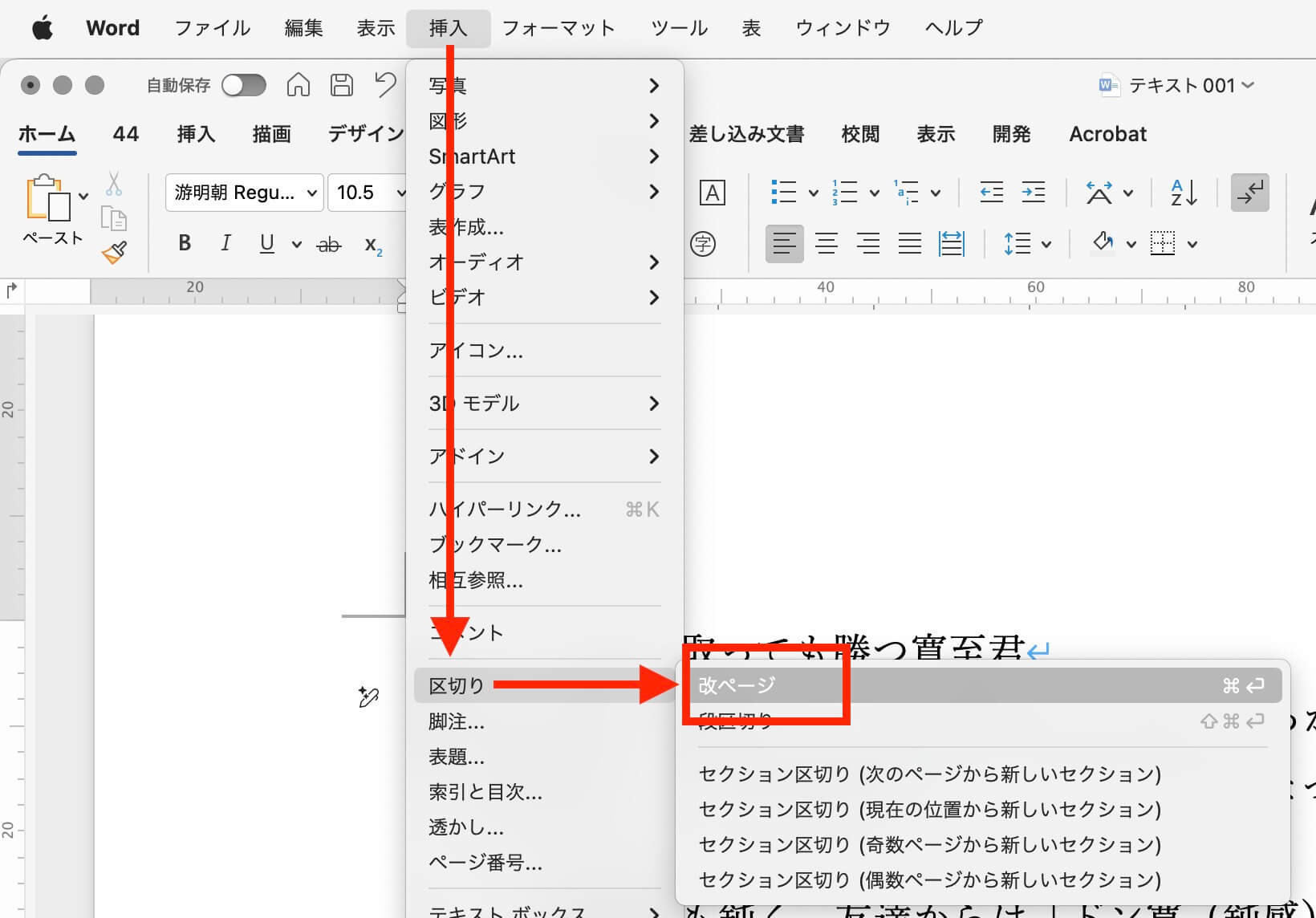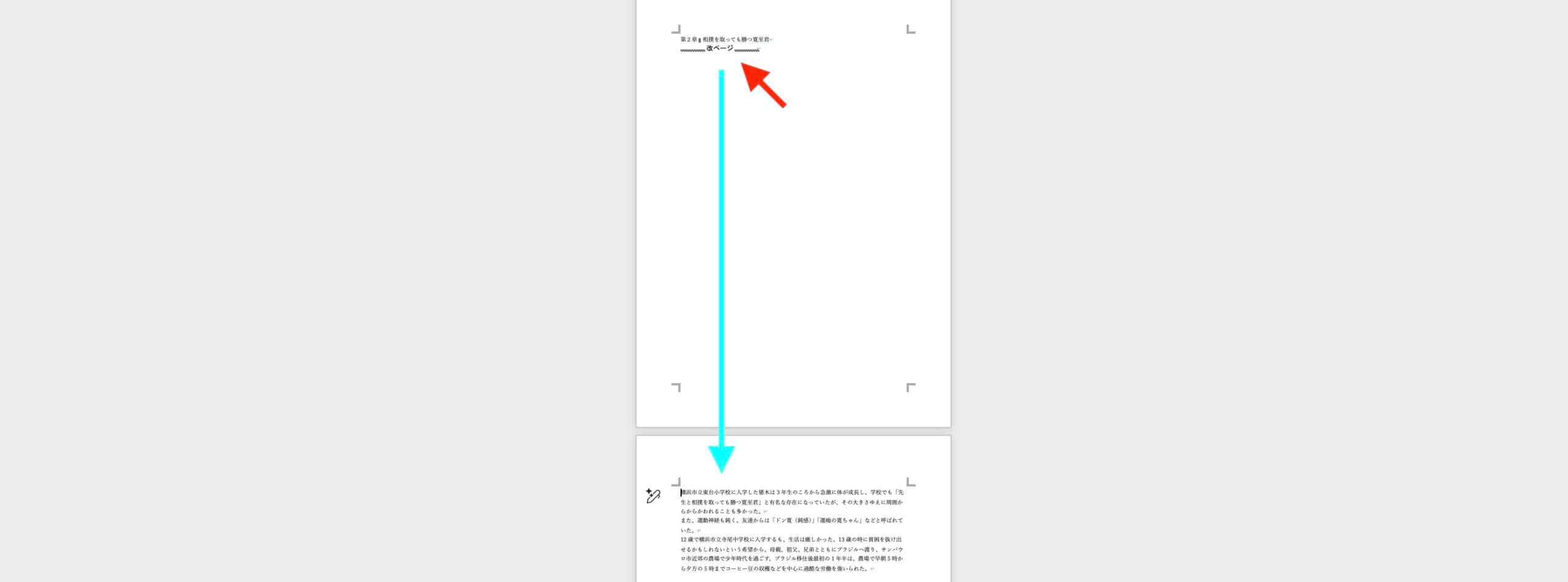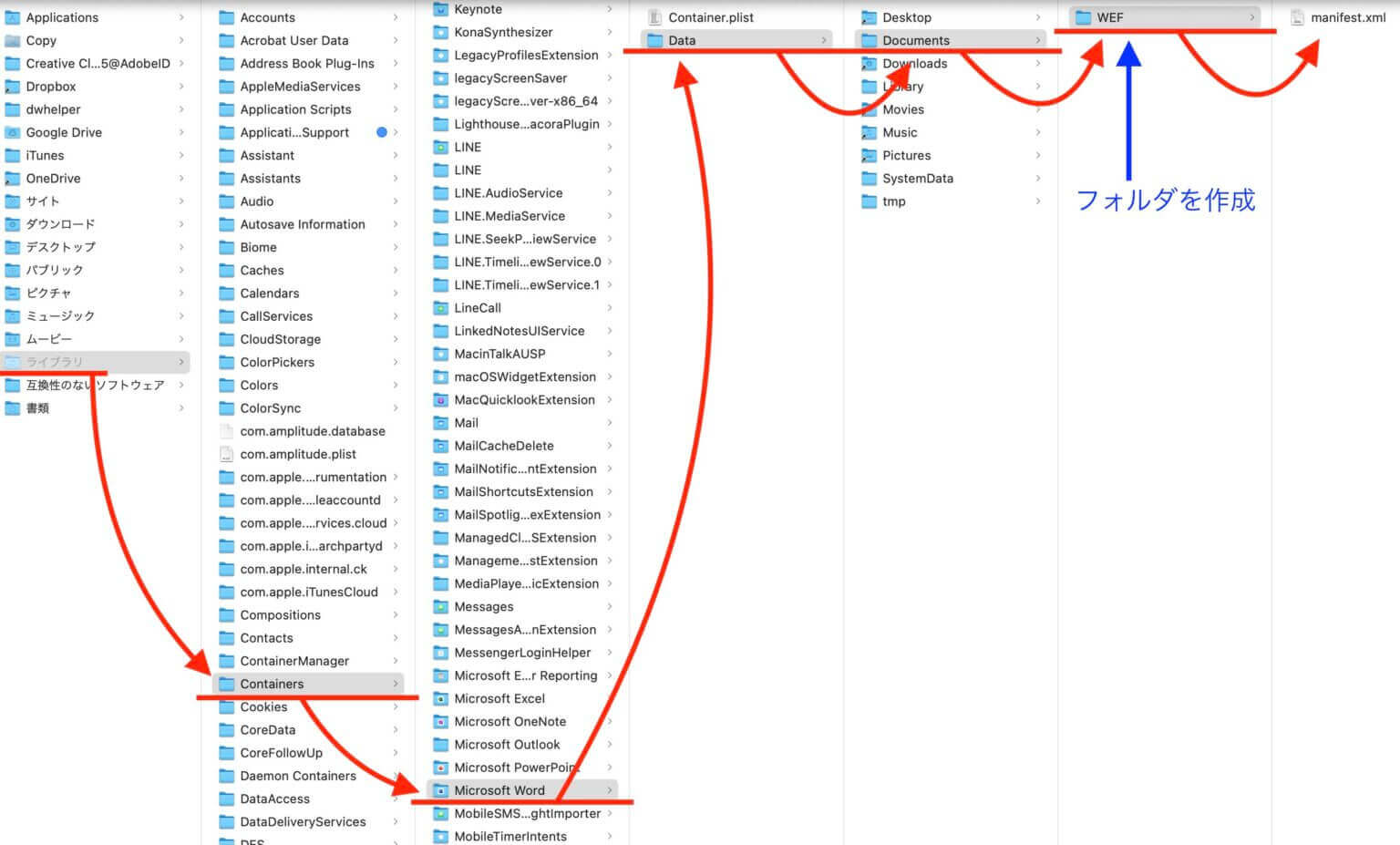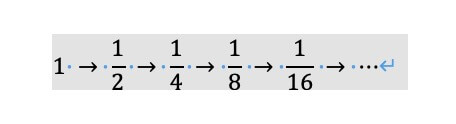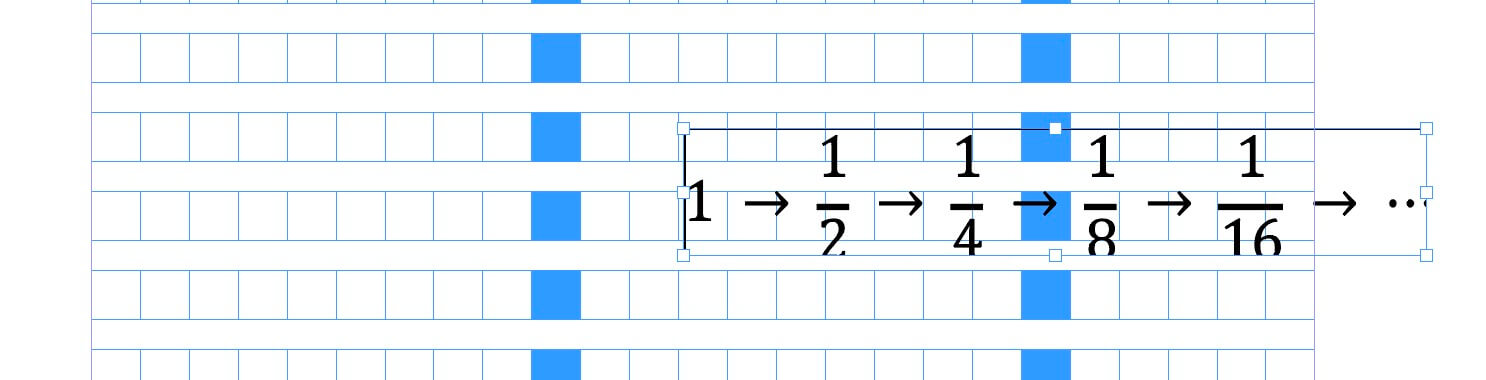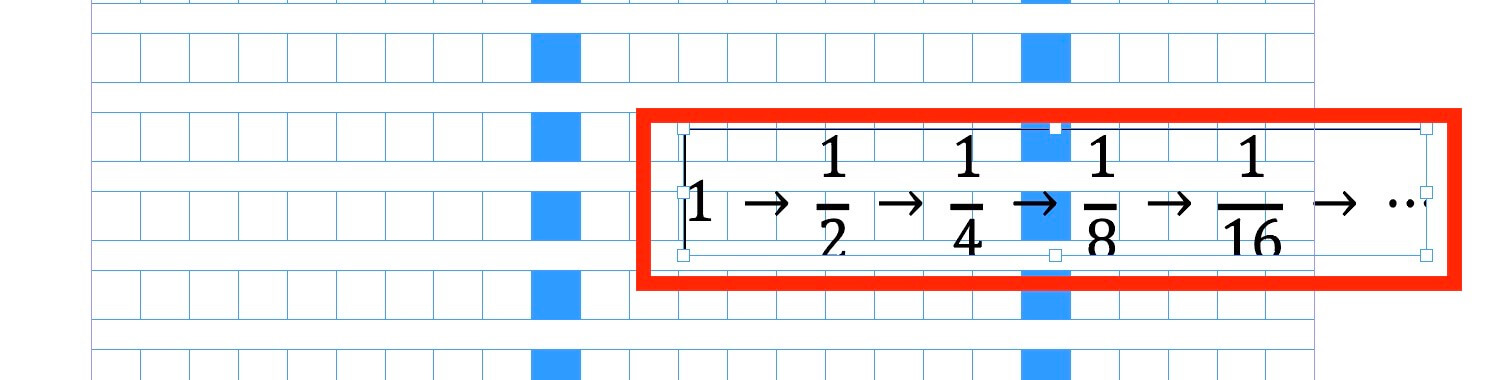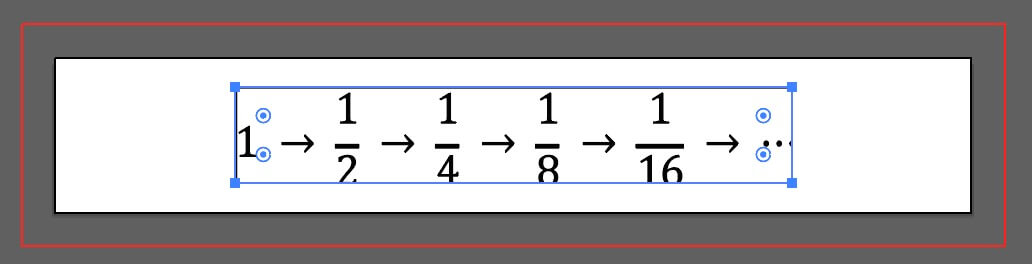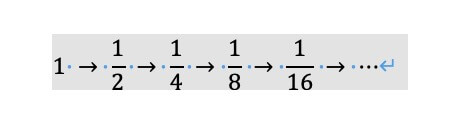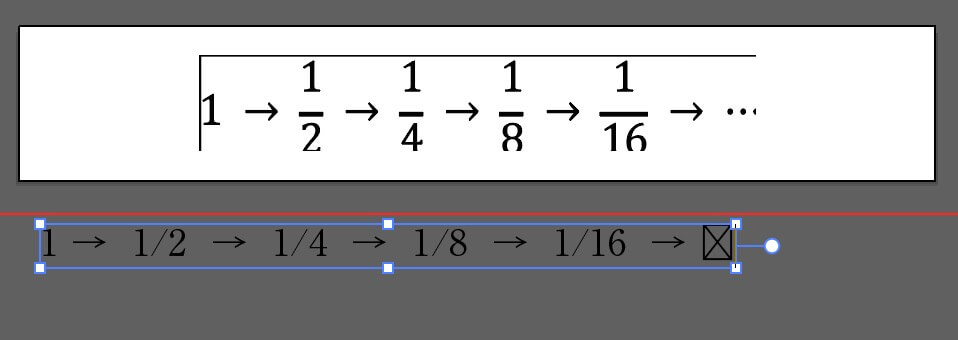数字のスクリプトを入れる
質問段落スタイルを用意する
英語の統一はさまざま
縦組みの基本は、小文字が混ざれば半角
①すべて全角に変換
②小文字が混ざる塊を半角に変換
原稿がInDesignできたら
見出しの頭に印をつける
例)■□▲△〓≡◆◇▽∞§πΩ類
1行アキに印をつける
▼
デザイン箇所に印をつける
例)〓〓 ルビ/→箇条書き/囲み/2字下げ/そのほか
InDesignにテキストをコピペ(書式なしでペースト)
テキストを整える
横組みの数字は、ひと桁全角、ほか半角
横組みの英語は、すべて半角
縦組みの英語は、小文字が混ざった塊は半角、ほか全角
縦組みの数字は、ふた桁半角、ほか全角
()〓<>〓<>〓[]〓“”〓%〓&〓/〓+〓=〓!〓?〓!?〓小数点〓ハイフン-〓;〓:〓BtoB(toは半角)
強制改行→普通の改行に
不要なスペース
小数点
cm/km/kg/CO2/H2O
ハイフン/ダーシ/マイナス
箇条書きを探す
スタイルをあてる
見出し(検索と置換)
スタイルの基準
キャプションは10Q14Hゴシック体
オブジェクト(写真、イラスト)を配置する
写真は、グレースケール/CMYK
解像度(300〜350dpi)
.psdで保存
PDFもPhotoshopにすると面倒がない
Illustratorのチェック
①Font
②リンク
③分版
Tips)本文とオブジェクトのマージンは、本文2文字幅
校正を出す前のチェック
見出し、キャプション、写真の位置
はみ出しは、 印をつけてはみ出し処理
ユーザ辞書を登録
……
―
○○○○●○○○○◉
“(か)”(が)
〝(か)〟(が)